L'indicizzazione di lunghi documenti Word può aiutare i lettori a trovare rapidamente informazioni su argomenti e parole chiave specifici. Se gli stili di intestazione e le voci di markup vengono utilizzati correttamente, l'indicizzazione è facile da generare in Word. In questo tutorial, ti guiderò attraverso i passaggi per creare un bellissimo indice per i tuoi documenti.
introdurre
Un indice è un elenco alfabetico di parole chiave o argomenti presenti in un documento, insieme ai numeri di pagina in cui si trovano.
Vantaggi dell'aggiunta di un indice in Word:
- Consente ai lettori di trovare rapidamente le informazioni di interesse
- Navigazione migliorata nei documenti lunghi
- Opere dall'aspetto professionale e adatte alla lunghezza del libro
- Ti aiuta a organizzare i concetti mentre scrivi
Ecco i passaggi chiave per creare un indice in Word:
- Contrassegna le voci dell'indice in scrittura
- Inserisci un campo indice
- Formattare il layout dell'indice
- L'indice viene aggiornato durante la modifica
- Crea più indici se necessario
Segui le istruzioni riportate di seguito per aggiungere un indice pulito e formattato in modo professionale al tuo documento Word.
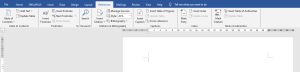
Passaggio 1: contrassegnare le voci dell'indice
Mentre scrivi il tuo documento, identifica le parole chiave e i concetti importanti da indicizzare. Evidenzia il testo, quindi nella scheda Riferimenti, seleziona Contrassegna voce.
In questo modo il testo contrassegnato viene aggiunto al campo indice per popolare l'indice.
Passaggio 2: inserire il campo indice
Una volta completata la scrittura, posiziona il cursore dove vuoi che appaia l'indice (solitamente alla fine). Vai a Riferimenti > Inserisci indice e seleziona un formato.
In questo modo viene creato un campo indice che genera un indice dalle voci contrassegnate.
Passaggio 3: formattare il layout dell'indice
Personalizza l'aspetto del tuo indice formattando le colonne, i caratteri di tabulazione, i rientri e altre impostazioni.
Apre la finestra di dialogo Indice per modificare il layout e lo stile. Scegli il design del documento più adatto a te.
Passaggio 4: aggiornare l'indice durante la modifica
Mentre continui a modificare, aggiorna l'indice in modo che rimanga accurato. Fai clic con il pulsante destro del mouse sull'indice e seleziona Aggiorna campo.
Verrà aggiornato l'intero contenuto dell'indice e i numeri di pagina.
Passaggio 5: crea tutti gli indici di cui hai bisogno
Per documenti molto lunghi potrebbero essere necessari indici diversi di concetti, autori, ecc.
Inserisci un nuovo campo indice e, quando richiesto, seleziona le voci che desideri includere in quell'indice specifico.
Seguendo questi passaggi, puoi creare un indice pulito che aiuterà i lettori a navigare nel tuo documento Word e a trovare facilmente le informazioni.



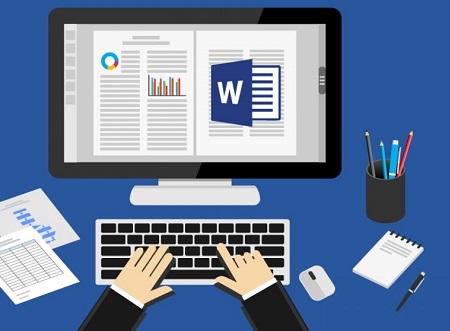

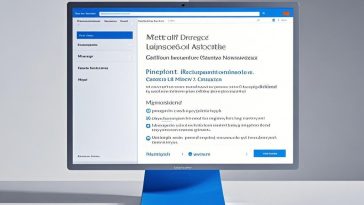

 Nessun prodotto nel carrello.
Nessun prodotto nel carrello.